V-Ray Rhino から Jobを送信する
一度送信したJOBの別バージョンを送信すると、そのアップロードは初回のJOBアップロードよりもずっと速くなります。 V-Rayクラウドはすべての新しいジョブを既存のジョブと比較し、一致するものがあればクライアントアプリケーションは変更のみをアップロードします。これは、1つのシーンを反復レンダリングを行う場合に役立ちます。
まず、「Chaos Cloud クライアント・アプリケーション」をインストールを完了してください。
V-Ray Rhinoでは、Chaos Cloudへの送信機能を内蔵しており、専用のレンダリングボタンを使用してRhinoから直接クラウドにレンダリングジョブを送信することができます。ボタンはV-Rayアセットエディタのレンダリングボタンの↓部分をクリックする事でアクセスする事ができます。
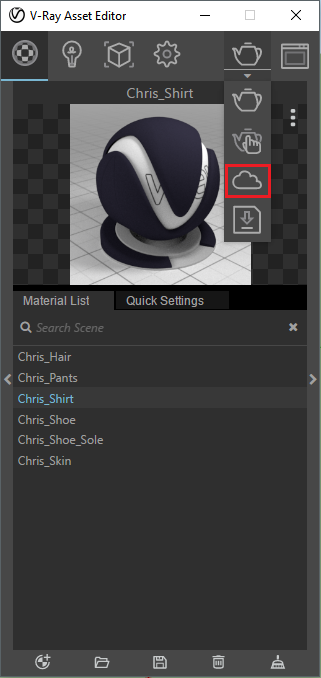
SubmitボタンもしくはRender Cloudボタンを押すとWEBブラウザが起動しChaos Cloudサーバーにアクセスします。ChaosGroup.comアカウントでログインしてください。
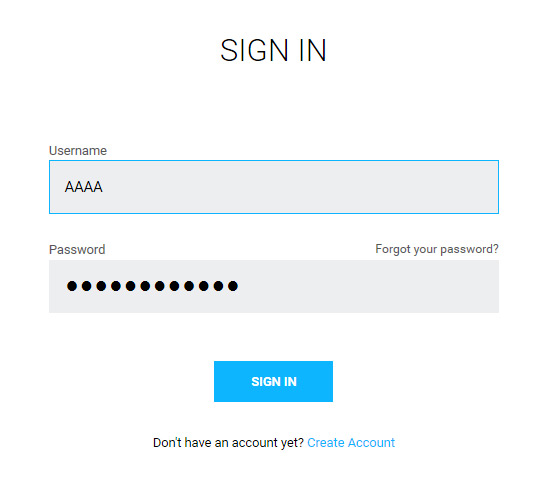
ログインするとジョブの設定を行います
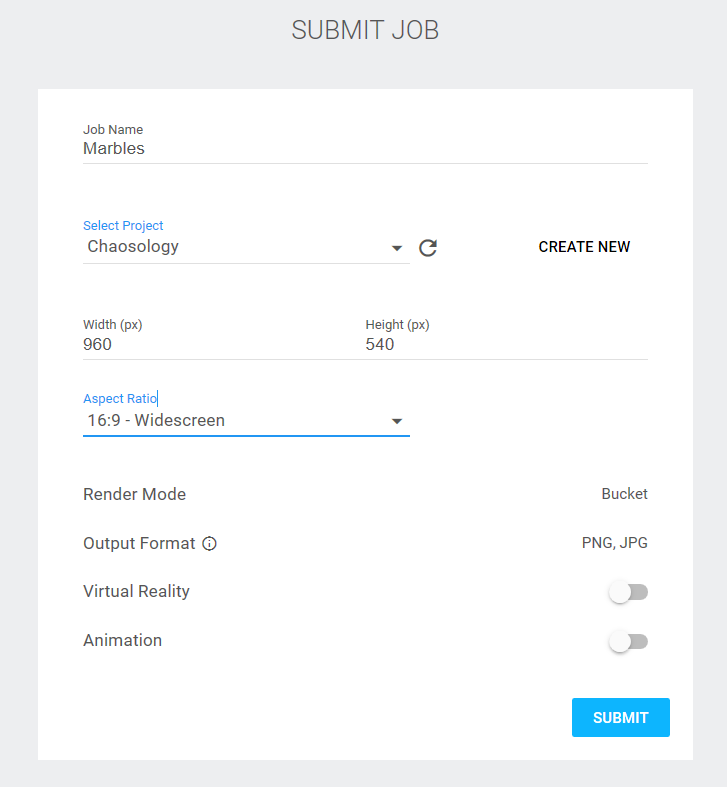
Chaos Cloud サーバーからダウンロードできる出力イメージのフォーマットはシーンの設定で指定したフォーマット+JPEGです。出力フォーマットの設定は、JOBを送信する前に3Dアプリケーション側で設定する必要があります。3Dアプリケーションで何も指定していない場合、Chaos CloudはデフォルトとしてJPGE と OpenEXR イメージを生成します。
準備ができたら、[Submit]ボタンをクリックします。次のメッセージが表示された場合、レンダリングジョブは正常に送信され、すぐにクラウド上でレンダリングが開始されます。
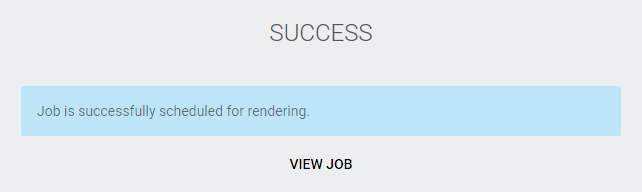
[View Job]をクリックすると、レンダリングジョブのステータスを監視したり、レンダリングイメージをダウンロードしたり、プロジェクトに整理したり、再送信したり、削除したりするChaos Cloudの“Projects”タブにリダイレクトされます。これらのトピックの詳細については、「V-Rayクラウドでのレンダリングジョブの管理」ページに進んでください。
クラウド上のリソース空いている場合、Chaos Cloudはあなたのジョブを直ちに開始します。もし使用可能なリソースがない場合、ジョブはキューに登録され、リソースが使用可能になると自動的にレンダリングを開始します。